جدول محتوایی
سفارشی سازی صفحه نتایج جستجو در وردپرس
آیا می خواهید صفحه نتایج جستجو را در وب سایت وردپرس خود سفارشی سازی کنید؟
صفحه نتایج جستجو می تواند به کاربران کمک کند تا محتوای مورد نظر خود را پیدا کنند. سفارشی کردن آن باعث بهبود تجربه کاربر در سایت شما می شود که منجر به بازدید و تبدیل بیشتر صفحه می شود.
پیش از ادامه ی مقاله ، در صورت نیاز به هاست وردپرس به سایت ایرانیکاسرور مراجعه کرده و از پلن های فوق العاده با قیمت های عالی دیدن کنید. در این مقاله به شما نشان خواهیم داد که چگونه به راحتی صفحه نتایج جستجو در وردپرس را بدون نوشتن کد سفارشی کنید.
چرا صفحه نتایج جستجو را در وردپرس سفارشی کنیم؟
بهطور پیشفرض، وبسایت وردپرس شما دارای یک ویژگی جستجوی اولیه است. این به کاربران امکان می دهد به دنبال محتوای مطابق با عبارات جستجوی خود باشند، اما نتایج جستجو خیلی خوب نیستند.
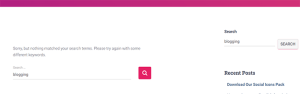
اغلب عبارتهای جستجو هیچ نتیجهای ندارند، حتی زمانی که احتمالاً چندین منطبق وجود دارد که به درخواست کاربر پاسخ میدهد.
جستجو به خودی خود کند است، نیاز به بارگیری صفحه دارد، و اگر چندین کاربر به طور همزمان از ویژگی جستجو استفاده کنند، این می تواند سرعت وبسایت شما را کم کند.
با سفارشی کردن صفحه نتایج جستجوی خود در وردپرس، میتوانید سیستم جستجوی سریعتری را با تجربه کاربری بهتر و نتایج جستجوی مفیدتر پیادهسازی کنید.
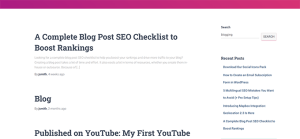
در ادامه با ما همراه باشید!
مرحله 1. راه اندازی SearchWP به عنوان موتور جستجوی وردپرس شما
SearchWP بهترین افزونه جستجوی وردپرس در بازار است. این افزونه به شما اجازه میدهد تا جستجوی وردپرس را با جایگزین کردن آن با یک موتور جستجوی سریع تر و دقیق تر بهبود بخشید.
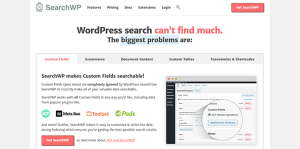
SearchWP به طور خودکار محتوای شما را در پسزمینه فهرست میکند، که به جستجوها اجازه میدهد سریعتر اجرا شوند. به علاوه، نیازی به جایگزینی فرم ها و قالب های جستجوی پیش فرض وردپرس ندارید.
ابتدا باید افزونه SearchWP را نصب و فعال کنید. پس از فعالسازی، باید به SearchWP » Settings بروید و به برگه مجوز( license tab) بروید. کلید مجوز افزونه خود را وارد کنید، که می توانید آن را در حساب خود در وب سایت SearchWP پیدا کنید.
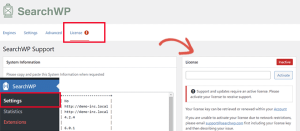
هنگامی که کلید مجوز را فعال کردید، می توانید به تب Engines بروید.
سپس متوجه خواهید شد که SearchWP یک موتور جستجوی پیش فرض را برای شما راه اندازی کرده است. از پست ها، صفحات و رسانه های وردپرس شما به عنوان منبع استفاده می کند:
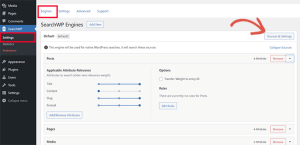
در زیر هر منبع، میتوانید اسلایدر ها را تنظیم کنید تا ارتباط بیشتری به یک ویژگی نسبت به دیگری داشته باشید.
آیا می خواهید مکان های بیشتری را در نتایج جستجو قرار دهید؟ برای افزودن آنها روی دکمه Sources & Settings کلیک کنید:

به خاطر این آموزش، اجازه دهید نظرات را به عنوان منبع جستجو اضافه کنیم.
پس از کلیک بر روی Done، یک تب جدید در زیر لیست منابع ظاهر می شود. با این حال، خالی خواهد بود و برای مفید بودن آن، باید روی دکمه «Add/Remove Attributes» کلیک کنید:
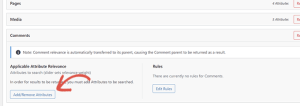
با این کار یک پنجره بازشو ظاهر میشود که در آن میتوانید ویژگیهایی را که میخواهید در جستجوی خود قرار دهید، انتخاب کنید.
به عنوان مثال، ما از متن کامنت برای استفاده به عنوان یک ویژگی یا اتریبیوت استفاده کردیم:
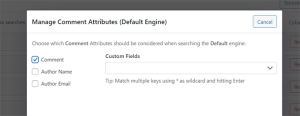
پس از افزودن یک ویژگی، می توانید وزنی را در نتایج جستجوی خود به آن اختصاص دهید.
وزن بیشتر به این معنی است که SearchWP آن ویژگی را نسبت به سایر ویژگیهای این منبع مرتبطتر در نظر میگیرد:
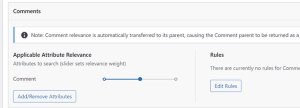
SearchWP اکنون شروع به ساخت یک فهرست جستجو بر اساس تنظیمات شما می کند. پس از اتمام، 100٪ را در زیر وضعیت فهرست مشاهده می کنید:
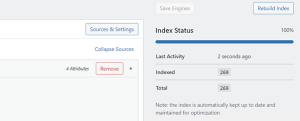
موتور SearchWP شما اکنون به طور خودکار جایگزین جستجوی پیش فرض وردپرس می شود. اگر قبلاً یک فرم جستجو در وب سایت خود دارید، می توانید ادامه دهید و آن را امتحان کنید.
اگر فرم جستجو در وب سایت خود ندارید، می توانید با مراجعه به Appearance » Widgets، آن را اضافه کنید. به سادگی ویجت جستجو یا بلوک را به نوار کناری خود اضافه کنید و روی دکمه به روز رسانی کلیک کنید تا تغییرات شما ذخیره شود:
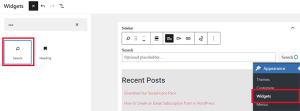
اکنون می توانید از وب سایت خود دیدن کنید و ویژگی جستجوی جدید و بهبود یافته خود را امتحان کنید.
مرحله 2. تنظیم نتایج جستجو برای ترویج محتوای مهم
اکنون که جستجوی پیشفرض وردپرس را با SearchWP جایگزین کردهاید، زمان آن رسیده است که ببینید چگونه میتوانید آن را بیشتر سفارشی کنید تا نتایج جستجوی بهتری ایجاد کنید.
ما با تبلیغ محتوای مهم در نتایج جستجو شروع خواهیم کرد. اینها می توانند پست های وبلاگی باشند که درآمد بیشتری برای شما به ارمغان بیاورند، صفحات فروش، صفحات فرود تولید سرنخ و موارد دیگر.
ابتدا باید از صفحه SearchWP » Extensions دیدن کنید و پسوند «Custom Results Order» را نصب کنید:
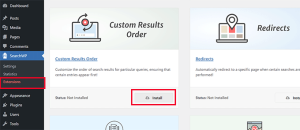
در مرحله بعد، باید از صفحه SearchWP » Statistics کنید.
در اینجا می توانید ببینید که کدام عبارات یا کلمات کلیدی در بین کاربران شما محبوب هستند:
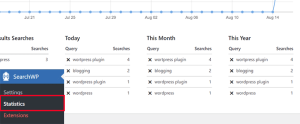
توجه: اگر به تازگی افزونه را نصب کرده اید، ممکن است اطلاعات کافی در اینجا نداشته باشید. برای جمع آوری داده های بیشتر می توانید منتظر بمانید تا کاربران چند عبارت جستجو را وارد کنند.
اکنون، به دنبال کلمات کلیدی باشید که می خواهید یک پست و صفحه خاص را در نتایج جستجو تبلیغ کنید.
پس از آن، به صفحه SearchWP » Settings بروید و در تب Extensions، Custom Results Order را انتخاب کنید.
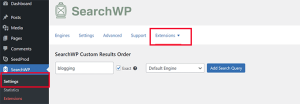
کلمه کلیدی را که می خواهید پست یا صفحه ای را به بالای صفحه تبلیغ کنید وارد کنید و سپس روی دکمه Add Search Query کلیک کنید.
SearchWP نتایج مربوط به آن پرس و جو خاص را به شما نشان می دهد. شما باید محتوایی را که می خواهید تبلیغ کنید انتخاب کنید و سپس روی دکمه Promote to Top کلیک کنید:
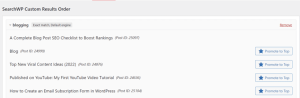
پست یا صفحه انتخابی شما اکنون برای آن کلمه کلیدی جستجوی خاص در بالای صفحه ظاهر می شود.
همیشه می توانید به همان صفحه بازگردید و پین آن پست یا صفحه را از بالا بردارید یا شاید صفحه دیگری اضافه کنید:
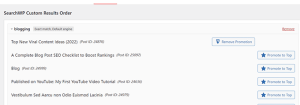
مرحله 3. حذف محتوا از نتایج جستجوی وردپرس
گاهی اوقات ممکن است محتوایی داشته باشید که نمی خواهید در نتایج جستجو ظاهر شود. به عنوان مثال، صفحه ای که یک رویداد فروش را تبلیغ می کند که منقضی شده است یا یک پست وبلاگ قدیمی.
SearchWP به شما این امکان را می دهد که به راحتی هر پست یا صفحه ای را که نمی خواهید در نتایج جستجو قرار دهید حذف کنید.
ابتدا باید از صفحه SearchWP » Extensions دیدن کنید و پسوند Exclude UI را نصب کنید:
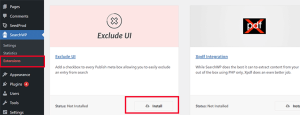
پس از فعالسازی، میتوانید به سادگی پست یا صفحهای را که میخواهید از نتایج جستجو حذف کنید، ویرایش کنید.
در زیر پانل “post” در صفحه ویرایش، اکنون گزینه ای برای حذف آن پست از نتایج جستجو خواهید دید:
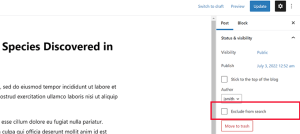
به سادگی کادر را علامت بزنید و روی دکمه Update کلیک کنید تا تغییرات شما ذخیره شود.
SearchWP اکنون نمایش آن پست یا صفحه در نتایج جستجو را متوقف می کند.
مرحله 4. نتایج جستجو را فوراً در وردپرس نمایان کنید
به طور معمول، نتایج جستجوی SearchWP شما با استفاده از فایل قالب تم ارائه شده توسط قالب وردپرس شما ظاهر می شود.
با این حال، اگر بتوانید به محض شروع تایپ کردن، نتایج را به کاربران نشان دهید چه؟
این قابلیت جستجوی زنده نامیده می شود و ممکن است قبلاً آن را در موتورهای جستجو مانند گوگل و بینگ دیده باشید.
بیایید جستجوی زنده را به سایت وردپرس خود اضافه کنیم تا جستجو را به تجربه بهتری برای کاربران خود تبدیل کنیم. ابتدا باید از صفحه SearchWP » Extensions دیدن کنید و پسوند «Live Search» را نصب کنید:
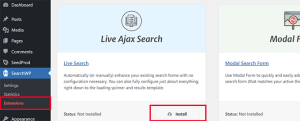
پس از فعال سازی، برنامه افزودنی به طور خودکار شروع به کار می کند.
اکنون می توانید به وب سایت خود بروید و شروع به تایپ کلمات کلیدی در فرم جستجو کنید تا آن را در عمل ببینید:
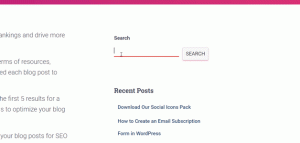
مرحله 5. در مکان های بیشتر در سایت وردپرس خود جستجو کنید
SearchWP را می توان برای جستجو در مکان های بیشتری در سایت وردپرس خود پیکربندی کرد. به عنوان مثال، می تواند در زمینه های سفارشی، اسناد PDF، خروجی های کد کوتاه و موارد دیگر جستجو کند.
بسته به جایی که میخواهید جستجو را فعال کنید، میتوانید این ویژگیها را در صورت نیاز روشن و خاموش کنید.
جستجو برای فیلدهای سفارشی وردپرس را فعال کنید
فیلدهای سفارشی وردپرس به شما امکان می دهد متا داده های اضافی را برای پست ها و صفحات وردپرس خود ذخیره کنید. آنها همچنین توسط افزونه های وردپرس برای ذخیره داده های مربوط به یک پست یا صفحه استفاده می شوند.
برای گنجاندن فیلدهای سفارشی در منابع جستجوی خود، به SearchWP » Settings بروید و روی دکمه افزودن/حذف ویژگی (Add/Remove attribute) در زیر منبع کلیک کنید:
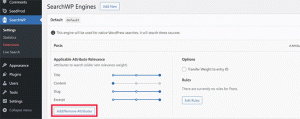
سپس، میتوانید نوار اسلایدر را بالا و پایین ببرید تا وزنی را که میخواهید به یک ویژگی خاص در نتایج جستجو بدهید، تنظیم کنید.
پس از اتمام، فراموش نکنید که روی دکمه Save Engines کلیک کنید تا تنظیمات خود را ذخیره کنید:
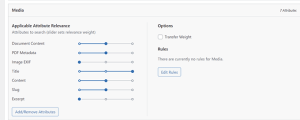
جستجو در خروجی های کد کوتاه را فعال کنید
بسیاری از افزونه های وردپرس از کدهای کوتاه برای خروجی داده ها در پست ها و صفحات وردپرس شما استفاده می کنند.
اگر این داده های کد کوتاه برای وب سایت وردپرس شما مهم است و به بهبود نتایج جستجو کمک می کند، می توانید تجزیه خروجی کد کوتاه را در SearchWP فعال کنید.
به سادگی به صفحه SearchWP » Settings بروید و به تب Advanced بروید. از اینجا، باید کادر کنار گزینه «Parse Shortcodes when Indexing» را علامت بزنید:
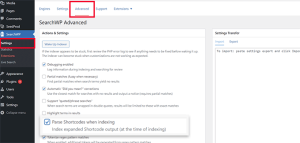
پس از آن، روی دکمه Wake Up Indexer کلیک کنید تا یک فرآیند نمایه سازی جدید در پس زمینه اجرا شود تا خروجی کد کوتاه در نتایج جستجو لحاظ شود.
مرحله 6. تجارت الکترونیک را در نتایج جستجوی وردپرس قرار دهید
SearchWP بهبود نتایج جستجوی تجارت الکترونیک را در فروشگاه آنلاین شما بسیار آسان می کند.
این افزونه با ادغام های قدرتمند برای پلاگین های تجارت الکترونیک محبوب، از جمله WooCommerce و Easy Digital Downloads ارائه می شود.
در اینجا نحوه روشن کردن آن برای فروشگاه WooCommerce آمده است. سایر ادغام ها نیز به همین ترتیب کار می کنند.
ابتدا باید به صفحه SearchWP » Extensions بروید و افزونه WooCommerce Integration را نصب کنید:
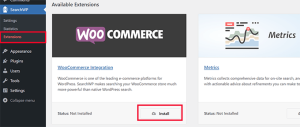
پس از فعال سازی، به صفحه SearchWP » Settings بروید.
سپس بر روی دکمه Sources & Settings برای موتور جستجوی خود کلیک کنید:
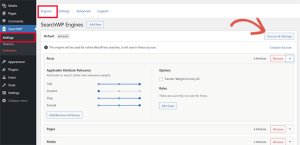
با این کار یک پنجره بازشو ظاهر می شود که در آن باید مطمئن شوید که گزینه Products به عنوان یکی از منابع انتخاب شده است. پس از آن بر روی Done کلیک کنید تا از پنجره بازشو خارج شوید:
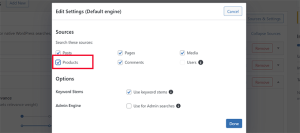
اکنون در صفحه منابع به پایین اسکرول کنید و تب محصولات را مشاهده خواهید کرد.
میتوانید وزن ویژگی را با حرکت دادن اسلایدر ها یا کلیک کردن بر روی دکمه افزودن/حذف ویژگیها برای انتخاب فیلدها یا دستههای محصول سفارشی تنظیم کنید:
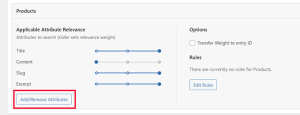
پس از اتمام کار، فراموش نکنید که روی دکمه Save Engines کلیک کنید تا تنظیمات خود را ذخیره کنید. امیدواریم این مقاله به شما کمک کند تا یاد بگیرید چگونه صفحه نتایج جستجو وردپرس را به راحتی سفارشی کنید.


